Los cuadros de mando de GeoPlanner incluyen gráficos circulares y de columnas. Cada gráfico del cuadro de mando contiene un grafico principal y uno secundario. Los gráficos principales muestran la distribución de tipo de entidades en una capa de escenario de polígonos, polilíneas o puntos o una capa de entidades poligonales con un renderizador de valor único. Los gráficos secundarios muestran un resumen de las entidades de las capas de evaluación que se encuentran bajo las entidades modeladas en el gráfico principal. El resumen muestra cómo se superpone cada tipo de entidad con una capa de evaluación. Las capas de evaluación pueden ser modelos de superposición ponderada o capas de resultados de operaciones de análisis espacial.
Los gráficos son dinámicos y se actualizan a medida que se agregan, se modifican y se eliminan entidades de diseño.
Estadística de gráfico
Los gráficos son cualitativos porque muestran las características o la composición de un diseño o un plan. Los gráficos principales (el gráfico de la izquierda del cuadro de mando) muestran los tipos de entidades de un plan y estadísticas sobre esas entidades. Un gráfico principal muestra estadísticas sobre una única capa de escenario activo o sobre cualquier otra capa de entidades poligonales con un renderizador de valor único. El tipo de geometría de la capa controla la estadística que se muestra en el gráfico. El tipo de geometría de la capa del escenario activo puede ser poligonal, de polilínea o de punto. La siguiente tabla muestra los tipos de estadísticas que puede mostrar un gráfico principal de GeoPlanner en función de un tipo de geometría de capa.
Tipos de estadísticas de gráfico de GeoPlanner
| Tipo de geometría de la capa de escenario activo | Estadísticas del gráfico principal | Estadísticas del gráfico secundario | Ejemplo |
|---|---|---|---|
de polígono | Área, longitud, recuento de entidades | Área, longitud o recuento de un tipo de entidad de capa de evaluación | Acres del tipo de suelo franco-limoso |
longitud | Longitud, recuento de entidades | Longitud o recuento de entidades en un tipo de entidad de capa de evaluación | Longitud de la carretera que atraviesa un humedal |
Punto | Recuento de entidades | Recuento de entidades en un tipo de entidad de capa de evaluación | Número de bibliotecas a menos de 10 minutos a pie de un colegio |
El siguiente cuadro de mando muestra un gráfico principal (a la izquierda) para una capa de escenario activo poligonal de uso del suelo. A la derecha, un gráfico secundario muestra un resumen de una capa de evaluación que se encuentra debajo de esas entidades de uso del suelo.
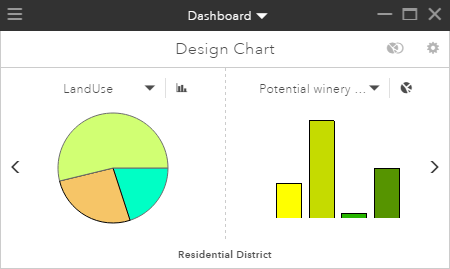
Al desplazar el puntero del ratón por la cuña grande de color verde claro del gráfico circular, aparece una información sobre herramientas que muestra, en este ejemplo, el número de acres dedicados a este uso del suelo (distrito vinícola). Los colores y los símbolos utilizados en los gráficos se leen en los símbolos de la capa que aparecen en el menú desplegable situado sobre el gráfico principal.
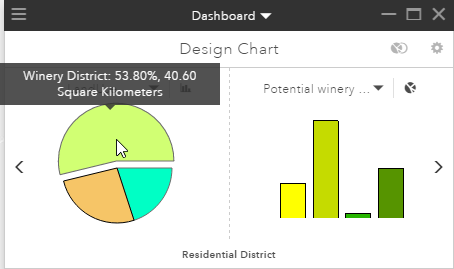
Al hacer clic en la cuña del gráfico circular del distrito vinícola, aparece un resumen de los datos de evaluación que subyacen en esas entidades de uso del suelo. Las capas de evaluación ayudan a entender la adecuación de una actividad de desarrollo en un área. En este ejemplo, los datos de evaluación muestran la adecuación del suelo para el cultivo de vides en el área de estudio. Al hacer clic en la cuña del gráfico circular del distrito vinícola, aparece una superposición de las entidades del distrito en la capa de evaluación. El resultado aparece en el gráfico secundario y muestra la adecuación de las entidades del distrito vinícola para el cultivo de viñedos. A continuación, se muestra el gráfico secundario, donde las barras representan la adecuación. Los tonos verdes más oscuros representan una adecuación mayor. Como en el caso del gráfico principal, puede desplazar el puntero del ratón por una cuña del gráfico circular o una columna para ver las estadísticas en una información sobre herramientas. En este caso, aproximadamente el 18 % de las entidades del distrito vinícola residen en suelo con una alta adecuación para el cultivo de uvas. Los colores y los símbolos utilizados en los gráficos se leen en los símbolos de la capa que aparecen en el menú desplegable situado sobre el gráfico secundario.
Nota:
Al hacer clic en un tipo en el gráfico de la izquierda también se resaltan todas las entidades de ese tipo en su mapa.

Nota:
De manera predeterminada, GeoPlanner muestra en un gráfico las estadísticas de las entidades visibles. Para ver las estadísticas de todas las entidades de un escenario, abra Configuración del cuadro de mando y defina los gráficos de modo que proporcionen información sobre todas las entidades.
Modo de diseño de gráfico
Cuando se hace clic inicialmente en el botón Cuadro de mando de la barra de herramientas del mapa, GeoPlanner muestra el diseñador de gráficos. El diseñador de gráficos es una vista predeterminada de un gráfico en el cuadro de mando. Mostrará el tipo de geometría más reciente (punto, línea o polígono) que se editó en la capa del escenario activo. El modo de diseño de gráfico es dinámico en los siguientes sentidos:
- Se actualiza cada vez que se agregan, se modifican o se eliminan entidades en el escenario activo. Esto es así también para cualquier gráfico o calibre del cuadro de mando de GeoPlanner.
- Cambiará al tipo de geometría editable activo si se cambia de la edición de un tipo de geometría a la de otro.
El diseñador de gráficos intentará encontrar una capa de evaluación y usarla en el gráfico secundario. Si no se puede encontrar una capa de evaluación en el panel Contenido, el gráfico secundario indicará Actualmente no tiene ninguna capa de evaluación válida en el mapa. También puede configurar el gráfico de diseño para que proporcione información usando capas de evaluación concretas. En cualquier momento, puede trasladar el estado actual del gráfico de diseño a un nuevo gráfico. El nuevo gráfico conservará los ajustes que se hayan configurado.

La siguiente sección detallará el procedimiento para crear un gráfico.
Crear un gráfico
Las siguientes instrucciones detallan el procedimiento para abrir el widget de cuadro de mando de GeoPlanner, realizar cambios en la configuración del gráfico y trasladar esos cambios a un nuevo gráfico.
Nota:
Antes de completar estos pasos, debe agregar algunas entidades poligonales a una capa de escenario activo y crear una capa de evaluación.
- En la barra de herramientas del mapa, haga clic en el botón Cuadro de mando para abrir el cuadro de mando.
- Haga clic en el icono del engranaje de la esquina superior derecha del cuadro de mando para mostrar el cuadro de diálogo de configuración del gráfico.
- Haga clic en el menú desplegable Unidades de área y elija Kilómetros cuadrados en la lista.
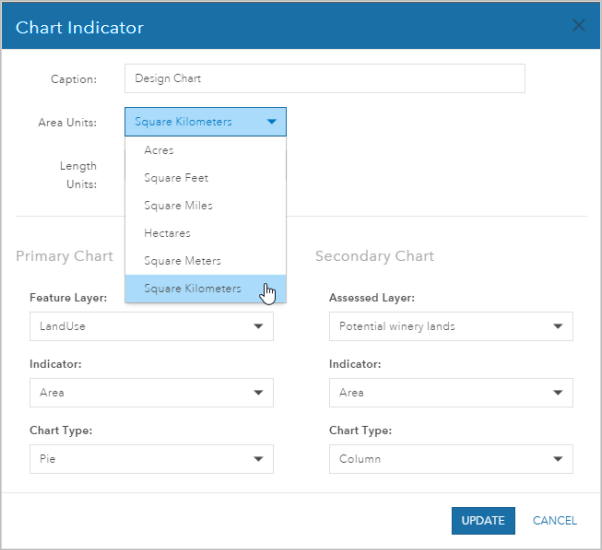
- Haga clic en Actualizar.
- Haga clic en el botón Guardar gráfico como de la esquina superior derecha del cuadro de mando.
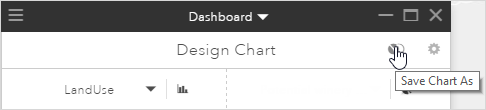
- En el cuadro de diálogo Crear gráfico, escriba Área en kilómetros cuadrados. Haga clic en Save (Guardar).
La barra de título del cuadro de mando cambia a Área en kilómetros cuadrados. Puede usar las flechas izquierda y derecha del cuadro de mando para desplazarse por los gráficos y calibres. También puede hacer clic en el menú desplegable de la barra de título y elegir un elemento para visualizarlo.
Configuración de la vista del gráfico
En el paso 3, ha hecho clic en el icono del engranaje para acceder al cuadro de diálogo de configuración del gráfico. Este cuadro de diálogo le permite realizar muchos cambios en la configuración del gráfico, incluidos los siguientes:
- Agregar un título para el gráfico.
- Definir unidades de áreas para los polígonos (consulte el paso 4).
- Definir las unidades de longitud para las polilíneas.
- Definir la capa de entidades del gráfico principal. Puede ser cualquier capa de escenario activo o cualquier capa de entidades poligonales con un renderizador de valor único.
- Definir un indicador para los gráficos principal y secundario. Consulte la tabla de tipos de estadísticas de gráficos de GeoPlanner.
- Definir un tipo de gráfico para los gráficos principal y secundario. Los tipos pueden ser circular o de columnas.
- Definir una capa de evaluación para el gráfico secundario.